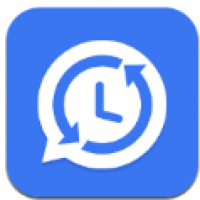pe系统怎么安装系统,轻松实现电脑系统重装
时间:2024-11-16 来源:网络 人气:
PE系统安装系统教程:轻松实现电脑系统重装

随着电脑使用时间的增长,系统可能会出现各种问题,如卡顿、蓝屏等。这时,重装系统成为了解决问题的有效方法。而使用PE系统安装系统,不仅操作简单,而且可以避免因系统损坏而无法启动的情况。本文将详细介绍如何使用PE系统安装系统。
一、准备工具与材料
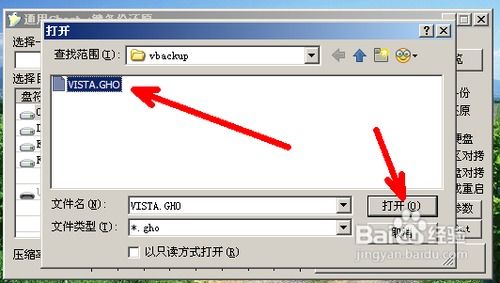
在开始安装之前,我们需要准备以下工具和材料:
U盘:至少8GB容量,用于制作PE启动盘。
系统镜像文件:下载你想要安装的操作系统镜像文件,如Windows 10、Windows 11等。
PE系统制作工具:如大白菜PE、老毛桃PE等。
二、制作PE启动盘

1. 下载并安装PE系统制作工具,如大白菜PE。
2. 将U盘插入电脑,打开PE系统制作工具。
3. 在工具中选择“制作PE启动盘”功能。
4. 选择U盘作为制作启动盘的设备。
5. 点击“开始制作”按钮,等待制作完成。
6. 制作完成后,U盘将自动弹出,取出U盘。
三、设置BIOS启动顺序

1. 重启电脑,在开机时按下BIOS设置键(通常是F2、F10或DEL键)。
2. 进入BIOS设置界面,找到“Boot”或“Boot Options”选项。
3. 将U盘设置为第一启动项。
4. 保存并退出BIOS设置。
四、进入PE系统

1. 重启电脑,按BIOS设置键进入启动菜单。
2. 选择U盘启动项,进入PE系统。
3. 进入PE系统后,会自动弹出装机工具界面。
五、安装操作系统
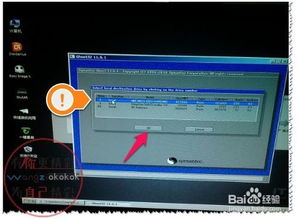
1. 在装机工具界面,选择“安装操作系统”功能。
2. 选择你下载的系统镜像文件。
3. 选择安装路径,如C盘。
4. 点击“开始安装”按钮,等待安装完成。
5. 安装完成后,重启电脑。
六、完成安装
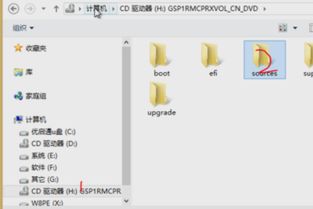
1. 重启电脑后,进入新安装的操作系统。
2. 根据提示完成系统设置,如设置用户名、密码等。
3. 安装必要的驱动程序和软件。
4. 重装系统完成。
通过以上步骤,您就可以轻松使用PE系统安装操作系统了。在安装过程中,请注意备份重要数据,以免数据丢失。同时,选择合适的系统镜像文件,以确保系统稳定运行。祝您安装顺利!
教程资讯
教程资讯排行